Остановка по ошибке
В платформе предусмотрена возможность использовать режим Остановка по ошибке. В этом режиме отладка может быть остановлена либо при каждой возникающей ошибке, либо при ошибке, в тексте которой присутствует подстрока, указанная разработчиком. Подстроки интересующих ошибок указываются в настройках отладки.
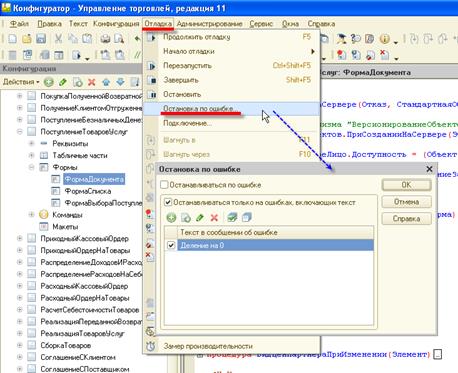
Во время отладки при такой настройке отладка будет останавливаться только при возникновении ошибок, связанных с делением на ноль.
Константы и справочники
Структура лекции: понятие «константы», их предназначение, заполнение констант, работа со справочниками.
Константы
Константы в системе «1С:Предприятие», как правило, служат для хранения информации, которая либо совсем не изменяется в процессе функционирования системы, либо меняется достаточно редко. Наиболее простой пример - название организации, которое, как правило, не меняется.
Константы создаются для того, чтобы 1 раз занести информацию, а затем использовать ее при формировании документов, в расчетах, при построении отчетных форм. Например, название организации можно занести в специально объявленную константу, а в многочисленных бланках использовать имя константы для получения ее значения - наименования организации. При каких-либо изменениях в наименовании организации достаточно изменить его всего один раз - в константе - и все изменения автоматически будут отражены в тех местах, где эта константа используется.
В процессе настройки конфигурации задачи можно создать практически неограниченное количество констант для хранения любой нужной информации. Вся работа с константами ведется в специальной форме. Форма для ввода и редактирования констант вызывается через системное меню: «Операции - Константы». Данная форма проектируется на этапе разработки конфигурации, поэтому состав реквизитов может быть различным в зависимости от прав пользователей.
При создании константы на этапе конфигурирования, помимо кода и полного наименования, константе задается тип ее значения.
В зависимости от типа значения константы ввод ее значения будет выполняться различными способами. При использовании программы «1С: Предприятие» в сеансе работы пользователя возможна только корректировка значения констант в списке.
Добавление новых констант, удаление ненужных констант, изменение краткого или полного наименования у существующих констант может выполняться только в режиме «Конфигуратор».
Чтобы изменить значение константы, необходимо установить курсор в поле формы, содержащей изменяемое значение, и ввести новое значение. После внесения изменений результат необходимо сохранить путем нажатия на кнопку «ОК» или «Сохранить» (в зависимости от конфигурации).
Справочники
В программе «1С: Предприятие» справочники служат для: хранения условно-постоянной информации, поддержки внутрифирменных или общих классификаторов, формирования списков возможных значений субконто, (то есть для организации аналитического учета). Термин «субконто» введен для обозначения набора значений, используемых для ведения аналитического учета по бухгалтерским счетам. В качестве субконто обычно выступают объекты, по которым ведется аналитический учет на предприятии: основные средства, организации, товары и т. д. Вид субконтоопределяет совокупность объектов конкретного тина, которые используются для ведения аналитического учета.
Использование справочников позволяет исключить неоднозначность при заполнении тех или иных реквизитов документов или других справочников. Например, если в счете требуется вводить наименование организации-клиента, выбор элемента из справочника клиентов позволит избежать ошибочного ввода наименования разными конечными пользователями (продавцами). Если это не запрещено в конкретной конфигурации (для конкретного пользователя), справочник может редактироваться в процессе работы - могут вводиться новые записи, редактироваться или удаляться существующие.
Работа со справочниками может осуществляться в двух режимах: режим «просмотра и редактирования» и режим «выбора элемента справочника».
В режиме просмотра и редактирования форма справочника открывается при помощи главного меню программы: нажатием кнопки панели инструментов, нажатием кнопки другой формы, какими-либо другими действиями, если это обусловлено конфигурацией задачи.
В режиме выбора справочник открывается только при вводе значения субконто, константы, реквизита документа или реквизита другого справочника нажатием кнопки  или клавиши F4. В конфигурации могут быть определены различные формы для выбора элементов справочника.
или клавиши F4. В конфигурации могут быть определены различные формы для выбора элементов справочника.
Вызов справочника осуществляется различными способами в зависимости от конфигурации задачи. Самый простой вариант вызова через системное меню: Операции - Справочник. Программа выдаст список справочников, существующих в данной конфигурации. Далее выбирается необходимый справочник и нажимается кнопка «ОК».
Внешний вид формы справочника полностью определяется в процессе настройки конфигурации задачи. Однако существует несколько общих элементов, которые имеет каждая форма справочника: заголовок окна справочника; табличное поле справочника - список элементов справочника в форме таблицы.
В заголовке окна справочникавыдается название справочника. Название справочника задается в процессе настройки конфигурации задачи и может быть изменено только в сеансе конфигурирования задачи. Табличное поле справочника содержит колонки. Их состав и структура определяется конкретной конфигурацией. Минимальное количество колонок - две: код и наименование элемента справочника. Если справочник содержит много элементов (строк) и имеет много колонок, то в таблице справочника выводится только определенная его часть, а внизу и справа появляются линейки прокрутки.
Справочник имеет панель элементов, необходимую для быстрого доступа к наиболее часто используемым командам работы со справочником. Если при настройке параметров интерфейса не задано иное, то обычно панель инструментов располагается в верхней части окна справочника под строкой заголовка окна. При работе со справочником используется «активная ячейка». Такая ячейка в таблице справочника всегда выделена инверсным цветом. Иногда она называется «текущей» ячейкой.
Строки в справочнике могут быть двух типов: элементы справочника и наименования групп справочника.
Для справочника, у которого установлена иерархия элементов, каждый элемент может представлять собой группу. Кроме того, как элементы, так и группы могут быть помечены к удалению, что отражается «зачеркнутыми» значками в крайней левой колонке справочника.
Для просмотра информации в группах/элементах используется двойной щелчокмыши по группе / элементу.
Для просмотра подчиненного справочника используется кнопка «Перейти», расположенная на панели инструментов справочника.
Когда окно справочника открывается для просмотра или выбора из него нужного элемента, строки в справочнике могут быть упорядочены: по коду, по наименованию элементов, по произвольному реквизиту, если это обусловлено конфигурацией системы.
Порядок сортировки можно задать с помощью кнопки «Действия», и выбора из раскрывающегося списка действий пункта «Сортировка».
Ввод в справочник нового элемента осуществляется с помощью клавиши INS. или с помощью меню «Действия». После того, как откроется форма ввода нового элемента справочника, необходимо заполнить все графы и сохранить их, нажав на кнопку «ОК». Заполнение каждой колонки завершается нажатием клавиши Enter.
Редактирование данных справочника осуществляется с помощью клавиши F2 или команды «Действия - Изменить». Для редактирования необходимо установить курсор на тот элемент, который подлежит изменению!
Для удаления данных в системе «1С: Предприятие» существует два режима: непосредственное удаление и пометка на удаление данных.
Для пометки на удаление или удаления элемента справочника необходимо поместить курсор на строку с удаляемым элементом и выполнить одно из следующих действий: нажать клавишу Del, нажать мышью кнопку  на панели инструментов окна справочника, выбрать пункт «Удалить» («Пометить на удаление») в меню «Действия», расположенного на панели справочника. Программа выдаст запрос об удалении или пометке на удаление. После ответа «Да» на запрос об удалении или пометке на удаление элемент справочника будет удален (помечен на удаление).
на панели инструментов окна справочника, выбрать пункт «Удалить» («Пометить на удаление») в меню «Действия», расположенного на панели справочника. Программа выдаст запрос об удалении или пометке на удаление. После ответа «Да» на запрос об удалении или пометке на удаление элемент справочника будет удален (помечен на удаление).
Если элемент помечается на удаление, это будет отражено в изменении условного значка в крайней левой графе таблицы. Для удаления объектов, помеченных на удаление, необходимо в главном меню выбрать пункт «Операции - Удаление помеченных объектов».
В справочники существуют и предопределенные элементы. Они вводятся в режиме Конфигуратор и не подлежат удалению в обычном режиме, их можно только редактировать.
При работе с многоуровневыми справочниками может возникать необходимость реорганизации элементов справочника, то есть переноса существующих элементов из одной группы в другую группу справочника. Подобная операция доступна в меню только в том случае, если в окне для просмотра справочника, помимо таблицы, существует дерево групп.
Для переноса элемента или группы в другую группу справочника последовательно выполните следующие действия: в таблице справочника установите курсор на строку с тем элементом или группой, которую необходимо перенести в другое место справочника; нажмите клавиши Ctrl+F5 или выберите пункт «Переместить в группу» в меню «Действия»; в дереве групп выберите наименование той группы, куда предполагается перенести выбранный элемент.
Если в конфигурации задана поддержка уникальности кодов элементов справочника, то необходимым условием переноса будет несовпадение кода переносимого элемента с кодами элементов, уже существующих в группе. В случае совпадения кодов на экран будет выдано сообщение «Код не уникальный», при этом необходимо будет исправить код.
Если совпадения кодов не обнаружено, на экран будет выдан запрос о переносе, и после ответа «Да» будет произведен перенос элемента или группы в указанную группу.
Дата добавления: 2018-03-01; просмотров: 815;
